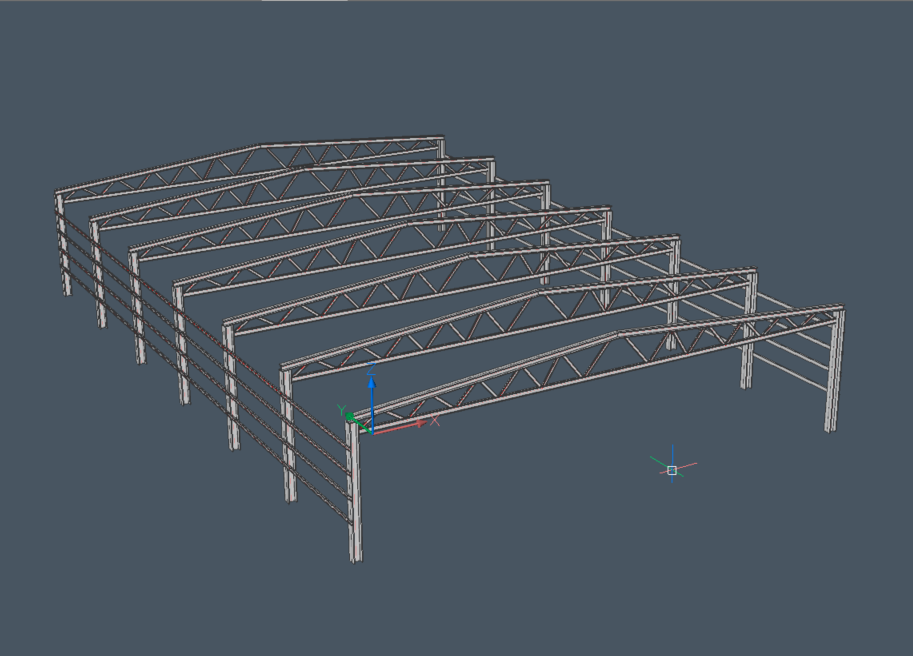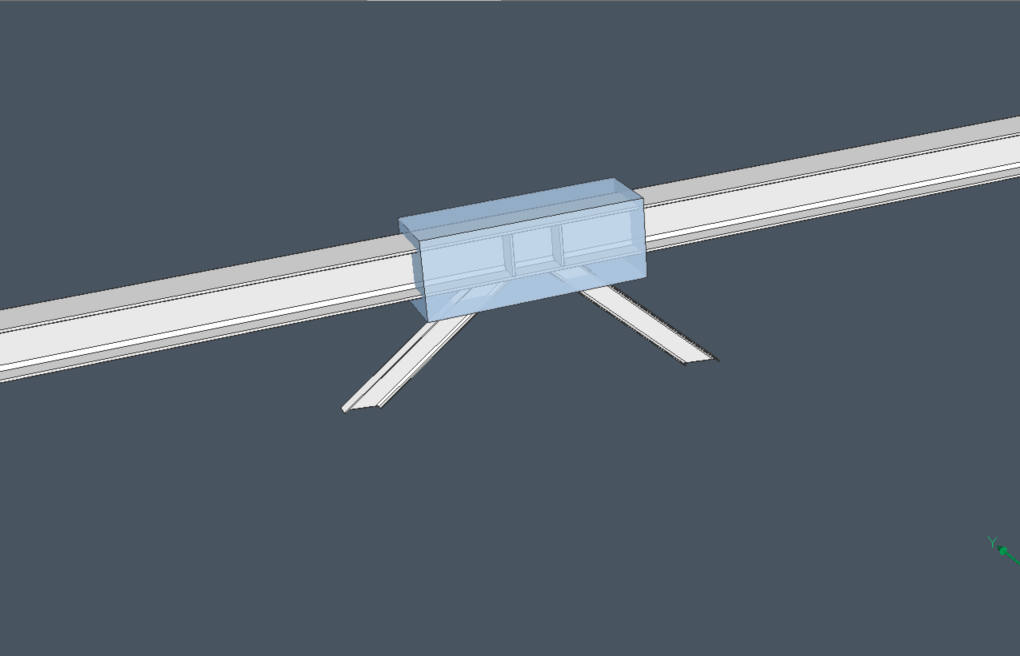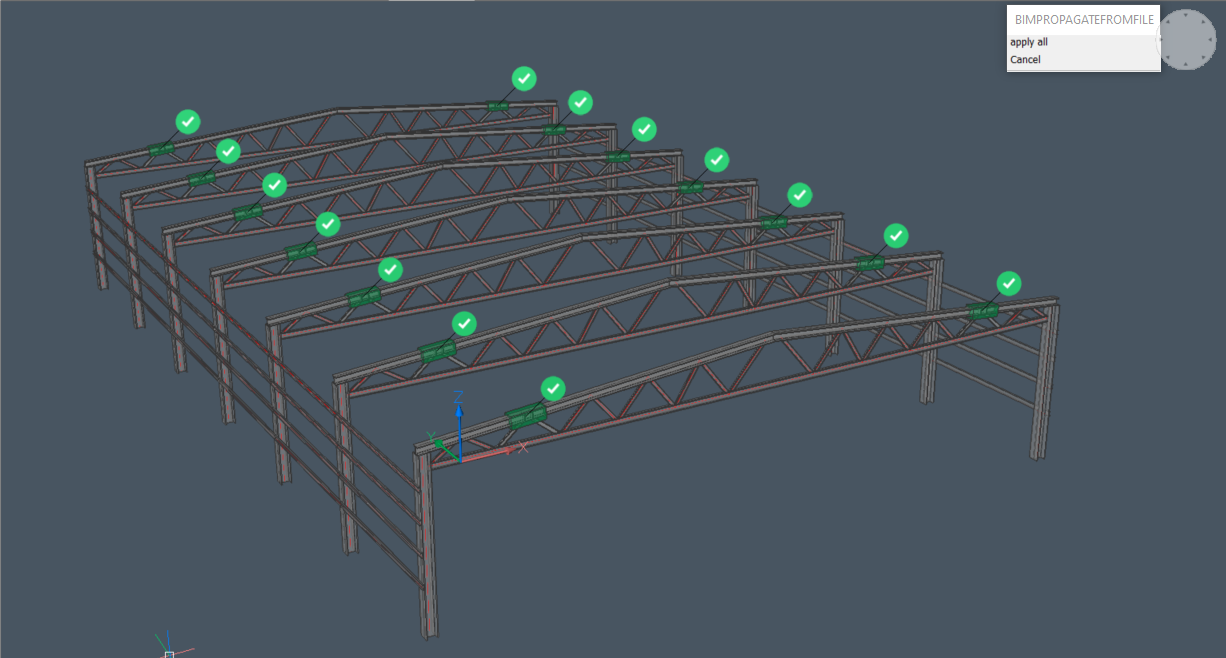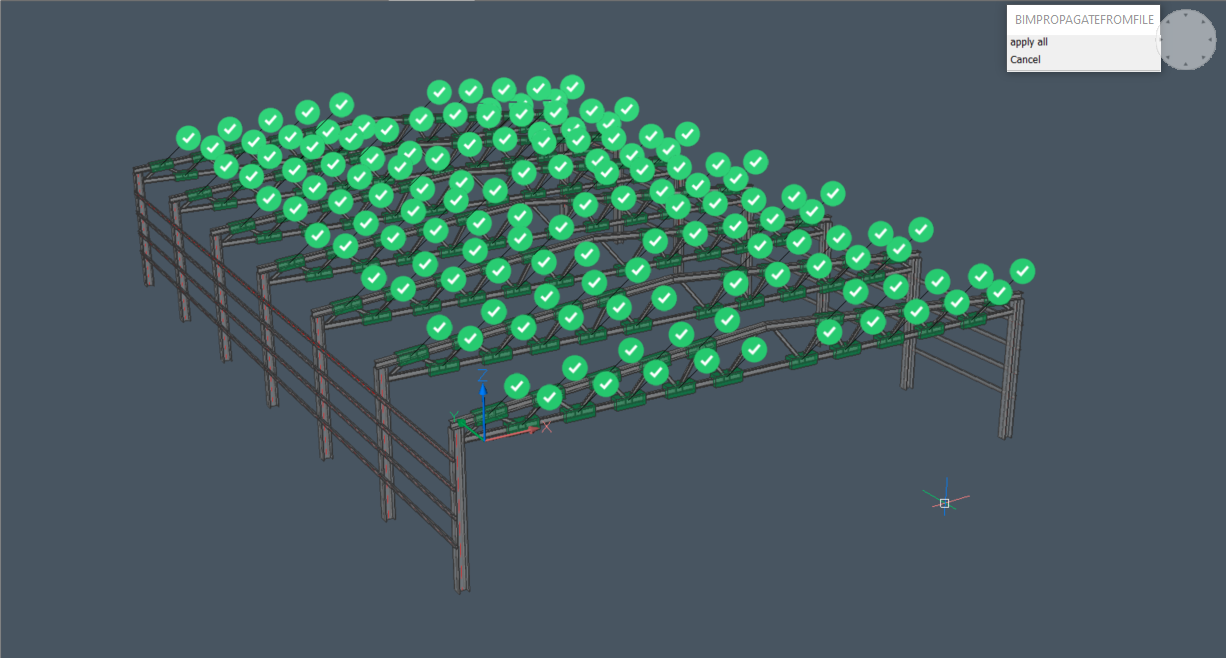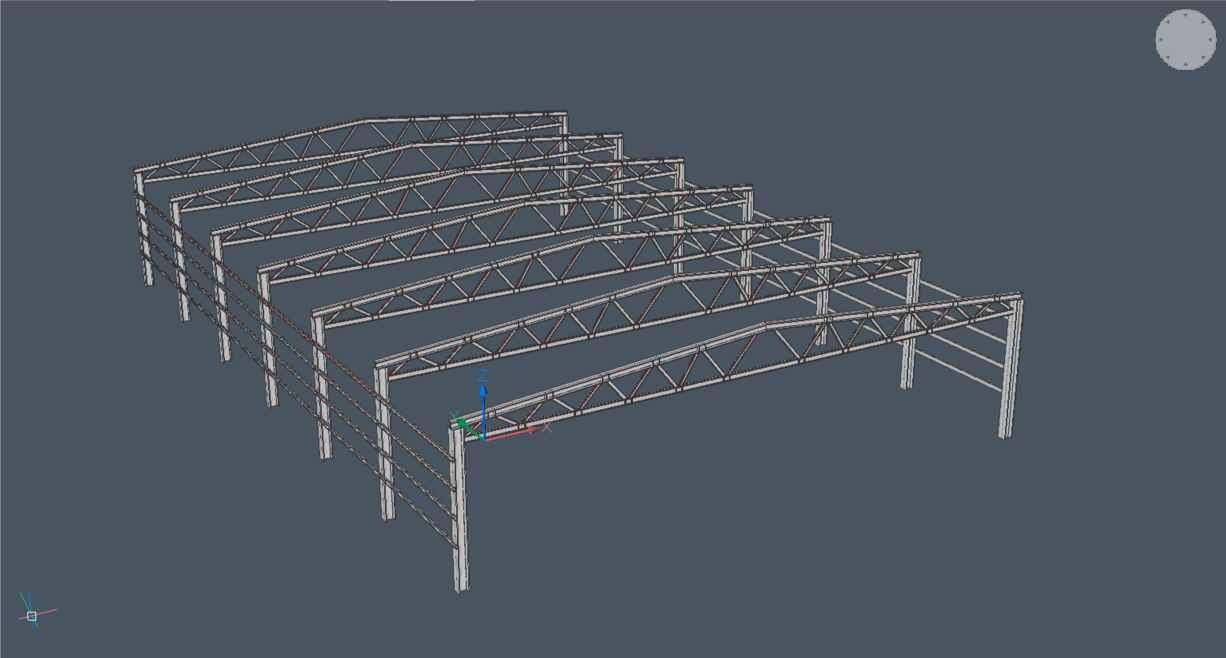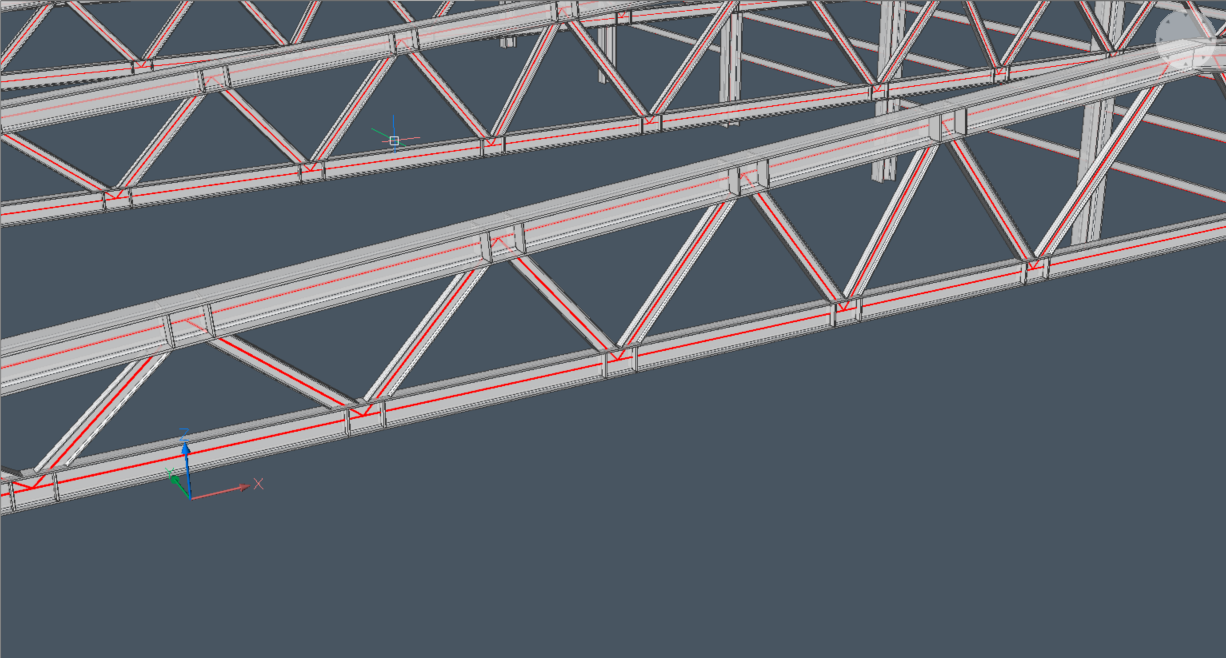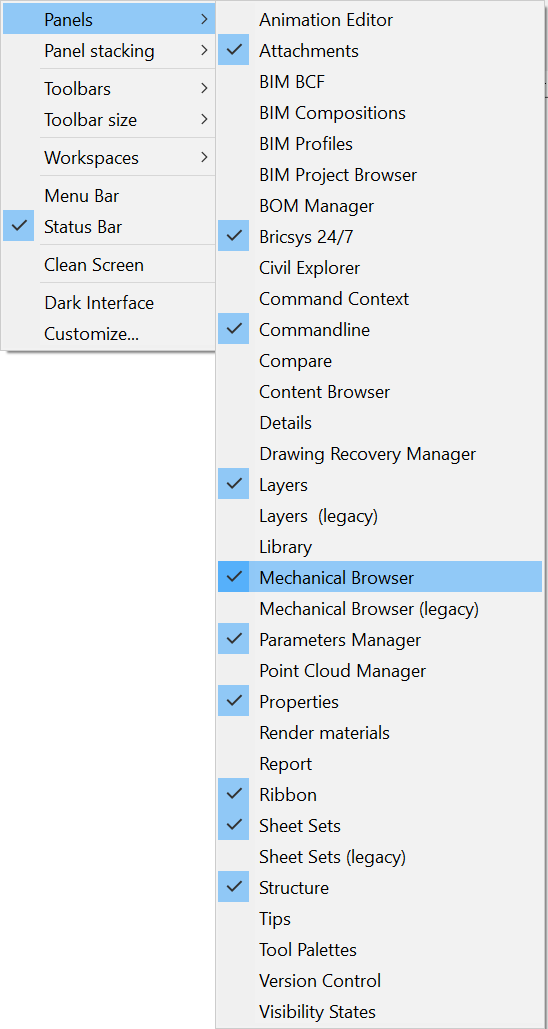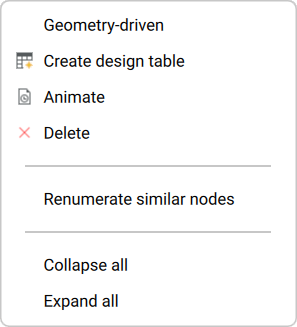詳細のパラメトリック化
コマンド
BIMPARAMETRIZEDETAIL
詳細のパラメトリック化について
BIMPARAMETRIZEDETAILコマンドを使用して、保存された詳細のパラメータを自動的に生成します。角度、さまざまな方向のオフセット、公差パラメータなどの標準パラメータが作成されます。これらのパラメータは、次の例のような目標値に詳細を伝達できることを意味します。
自動生成されたパラメータは、基準となるソリッドの位置や形状をコントロールできるフレームワークを形成します。このフレームワークは、カスタム拘束を追加して拡張することができます。メカニカルブラウザからパラメータをアニメイトすると、これらの変更の影響を評価できます。カスタム拘束を追加して、詳細オブジェクトを参照ソリッドや詳細オブジェクト同志など相互にリンクさせることができます。また、それらの拘束の表現にフレームワークのパラメータを使用することもできます。
壁とスラブの接続詳細をパラメトリックに編集
- パラメトリック化したい詳細の.dwgファイルを開くには、詳細パネルの詳細をクリックします。詳細を表示ダイアログボックスが表示されます。
- パラメータ化をクリックするか、開くをクリックしてBIMPARAMETRIZEDETAILを実行します。詳細 .dwgファイルが開き、詳細がパラメトリック化されます。
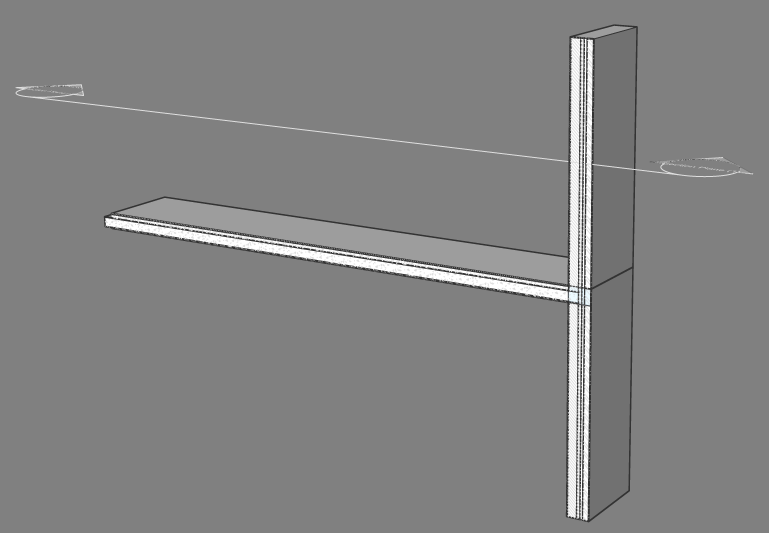
- メカニカルブラウザを開きます。
- ツールパネルセットのメカニカルブラウザボタンをクリックします。
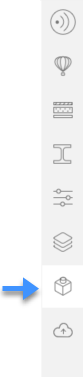
- メカニカルブラウザボタンがまだ表示されていない場合は、カーソルをツールバーまたはリボンパネルに移動して右クリックします。コンテキストメニューが表示されます。
パネルオプションを展開します。
コンテキストメニューでメカニカルブラウザを選択します。 - メカニカルブラウザボタンをクリックすると、メカニカルブラウザが表示されます。
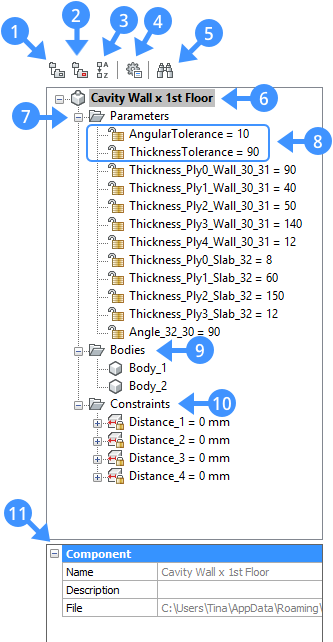
Note: また、MECHANICALBROWSEROPENコマンドを使用することもできます。(1)図形によるグループ:パラメータと拘束を図形ごとにグループ化します。
(2)種類によるグループ:パラメータと拘束をタイプ別にグループ化します。
(3)ソート:アルファベット順にソートします。
(4)設定:オプションメニューが表示されます。
- 拘束式:数値または割り当てられたパラメータ名のどちらを表示するかをコントロールします。
- コンポーネントパラメータ:サブコンポーネントの式は、サブコンポーネントパラメータ(数値または割り当てられたパラメータ名)の視覚表現をコントロールします。
- コンポーネントパラメータの式:サブコンポーネントパラメータは、サブコンポーネントパラメータの表示をコントロールします。
- 標準部品のサブコンポーネント:プロパティでのパラメータは、選択したインスタンスのパラメータセクションを メカニカルブラウザのプロパティに追加します。
- 図形の配列:ブラウザツリーにある配列ノード(コンポーネント配列を含む)の表示を切り替えます。
- ブロック参照と外部参照:ブラウザツリーのブロックノードと外部参照ノードの表示を切り替えます。また、ブロック図形のBodiesフォルダー内のノード構築を切り替えます。
- 選択を常に同期:メカニカルブラウザの選択ノードと、モデル空間内の対応するオブジェクトの選択との同期を切り替えます。オブジェクトが選択から削除されると、選択に残っているオブジェクトに対応するノードのみが選択されたままになります。オブジェクトが選択されていない場合は、ルートノードが選択されます(ドキュメントが開いている場合と同様)。
(5)検索を表示:(Ctrl+F)を押して、検索バーの表示/非表示を切り替えます。
(6)パラメトリック化された詳細の名前。
(7)パラメータ:パラメータを右クリックして、コンテキストメニューを開きます。- ジオメトリ駆動:チェックすると、パラメータをジオメトリ駆動にします。
- デザインテーブルの作成:パラメトリックブロックパラメータを駆動するデザインテーブルを作成します。
- アニメイト:パラメータを使ってモデルをアニメーションさせます。
- 削除:選択したパラメータを削除します。
- 類似ノードで再付番:同じタイプで同じレベルのすべてのノードを再付番します。
- すべて折りたたむ:メカニカルブラウザ全体を折りたたみます。
- すべて展開:メカニカルブラウザ全体を展開します。
(8)パラメータ公差:角度、厚さ、寸法の元のパラメータ値からの変化の最大値と最小値。
(9)ボディ:モデル内のボディを表示します。
(10)拘束:拘束の削除、変更または追加ができます。
(11)コンポーネント:詳細ファイルのプロパティです。
-
Note: 詳細ボリュームと詳細オブジェクトを参照ソリッドにリンクするいくつかのデフォルト拘束が生成されます。削除して他の拘束に置換することができます。
- パラメータを編集します。
生成されたパラメータには、詳細が作成されたときと同じように見えるようにするための特定の値があります。これらの値を変更すると、詳細が変更されます。
例:- Thickness_Ply1_Wall_30_31パラメータの40〜70(式入力欄内)を変更します。新しい詳細が、モデル空間で表示されます。
切断前 後 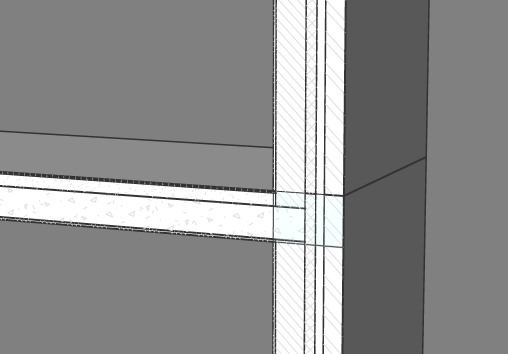
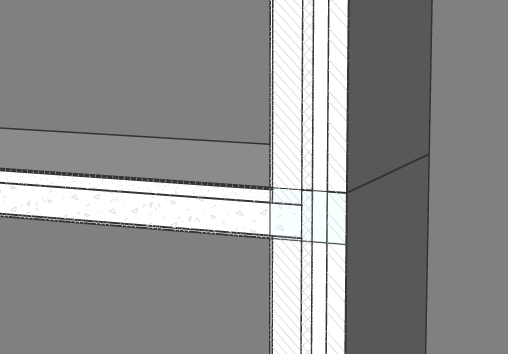
- Angle_32_30パラメータを90から120に変更します。壁とスラブの間の新しい角度は、モデル空間では異なります。警告がポップアップします。

これは角度公差パラメータが10に設定されたためです。 Angle_30_31パラメータを30度に変更したため、新しい 角度公差パラメータは自動的に30に変更されます。
- OKをクリックします。
切断前 後 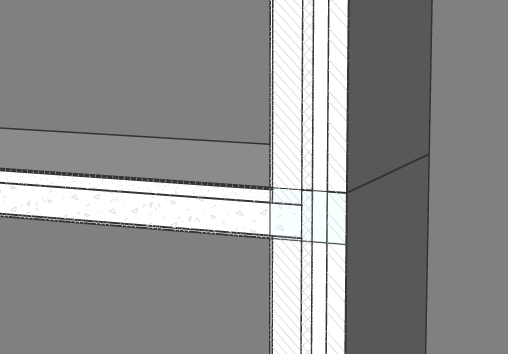

- Thickness_Ply1_Wall_30_31パラメータの40〜70(式入力欄内)を変更します。新しい詳細が、モデル空間で表示されます。
構造用鋼接続のパラメトリック化と編集
- パラメトリック化したい詳細.dwgファイルを開くには、詳細パネルの詳細をクリックします。詳細を表示ダイアログボックスが表示されます。
- パラメータ化をクリックするか、開くをクリックしてBIMPARAMETRIZEDETAILを実行します。詳細.dwgファイルが開き、詳細がパラメトリック化されます。
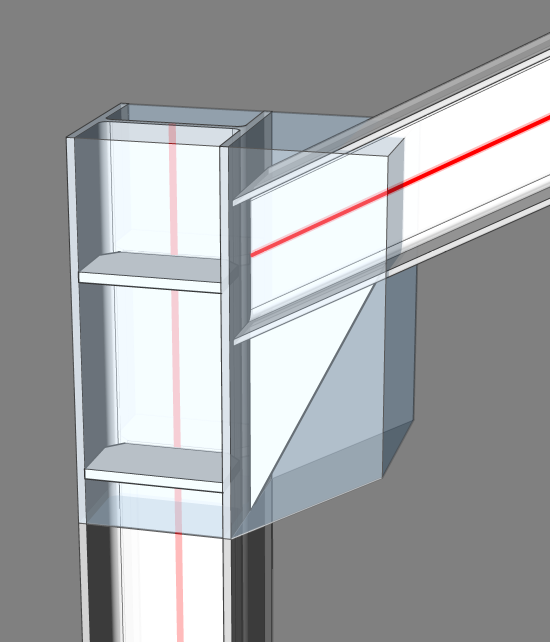
- メカニカルブラウザを開きます。
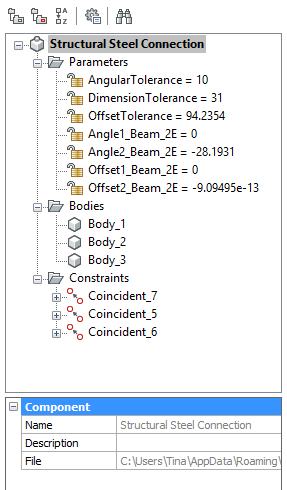
Note: 線形参照ソリッド間の接続では、フレームワークのパラメータのみが自動生成されます。詳細オブジェクトの基準ソリッドに対する動作を指定するには、手動で拘束を追加する必要があります。この例では、3つの一致拘束が手動で追加されています。2つは三角鋼板の接続面が鉄骨柱と桁のフランジと一致していることを確認するため、1つは桁の端部が柱のフランジと一致していることを確認するためです。パラメトリック化ツールの前または後に一致拘束を追加することができます。一致拘束を後から追加した場合、新しいパラメータで参照ソリッドがどのように変化するかを見ることができます。これにより、すべての詳細オブジェクトを正しく動かすために、どの拘束を追加しなければならないかが明確になります。 - パラメータを編集します。
生成されたパラメータには特定の値が設定されており、作成された通りの詳細が確認できます。これらの値を変更すると、詳細が変わります。
例:- Angle2_Beam_2Eを-28.1931013282から-40に変更します。柱と桁がモデル空間内で変化します。警告がポップアップします。

これは角度公差パラメータが10に設定されていたためです。 Angle2_Beam_2Eを11 .8069に変更したため、 角度公差パラメータは自動的に11.8069度に変更されました。 OK をクリックします。切断前 後 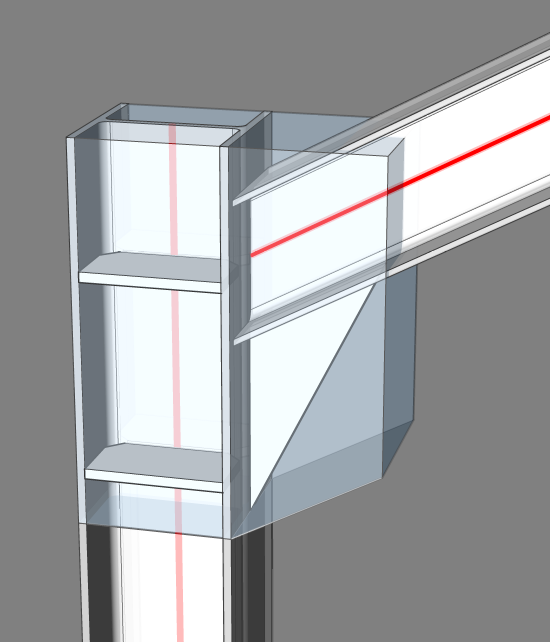
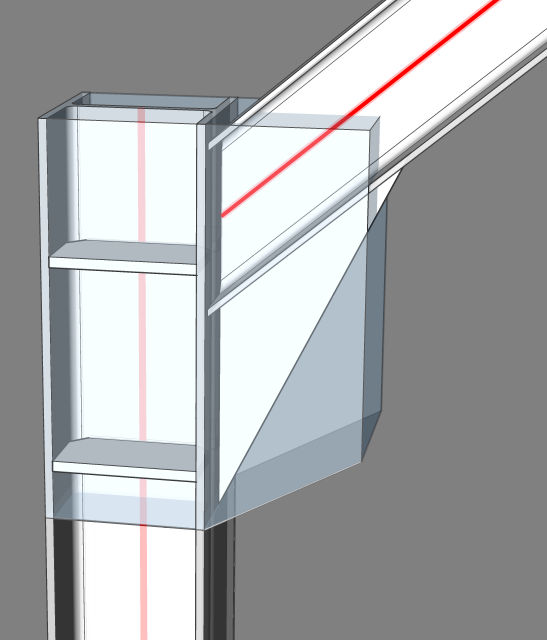
- Offset1_Beam_2E0を、200に変更します。桁が下に200mm移動しているのがわかります。 警告がポップアップします。

これはOffsetToleranceパラメータが31に設定されていたためです。Offset1_Beam_2Eパラメータを200mmに変更したため、OffsetToleranceパラメータは自動的に200に変更されました。OKをクリックします。切断前 後 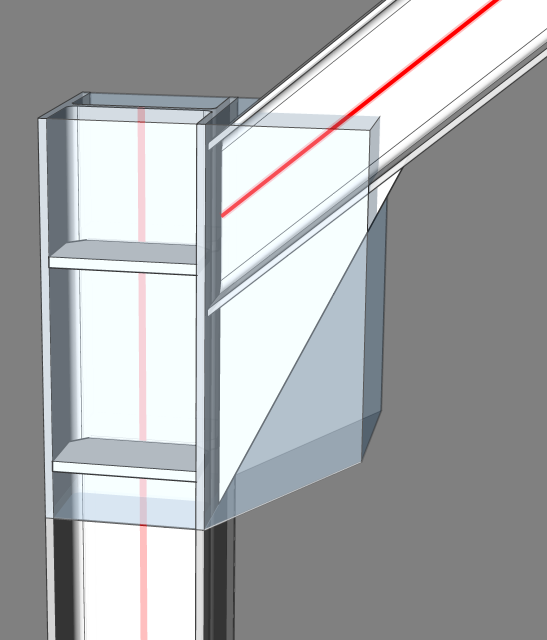
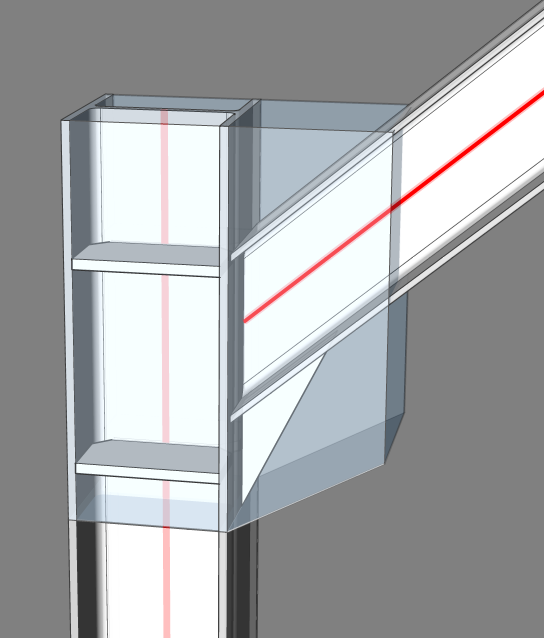
- Angle2_Beam_2Eを-28.1931013282から-40に変更します。柱と桁がモデル空間内で変化します。
プロジェクトで詳細をプロパゲート
- 詳細パネル:プロジェクト内の類似するすべての接続に、プロジェクトの詳細をプロパゲートします。
- BIMPROPAGATEFROMFILEコマンドで:ファイルから詳細をプロパゲートします。
BIMPROPAGATEコマンドでは、パラメータ化されていない詳細については、ほとんど提案されません。これは、パラメータ化されていない詳細は、可能な場所が少ないからです。
例えば、壁とスラブの接合部のノンパラメトリックな詳細がプロパゲートされた場合、BricsCAD BIMは、組成が異なる場合や、壁の特定のプライヤーが元の詳細の壁の対応するプライヤーから10mm異なる場合には、この詳細を壁とスラブの接合部にプロパゲートさせることができません。この問題を解決するためには、詳細をパラメトリックに表現する必要があります。
BIMPROPAGATEコマンドは、パラメータを持つ詳細をオリジナルとは異なる状況(例:別のコーナー、より小さなプロファイルなど)に適応させることができます。許容範囲のパラメータで、接続部分がオリジナルとどれだけ違うかを決めることができます。
- 角度:詳細の角度パラメータの公差を角度単位で設定します。目標とする状況での角度は、詳細の元の角度からこの公差値よりも大きく外れることはできません。
- 寸法:詳細の線形参照ソリッドのプロファイル寸法の公差を設定します。目標とする状況でのプロファイルの幅と高さは、詳細における元の幅と高さから、この許容値以上に逸脱することはできません。
- オフセット:細部のオフセットパラメータの許容範囲を設定します。目標状況でのオフセットは、元のオフセットから、この許容値より逸脱することはできません。
- 厚さ:詳細に含まれる平面参照ソリッドの合計厚さの許容値を設定します。対象となる状況での厚さは、詳細における元の厚さからこの許容値以上に逸脱することはできません。